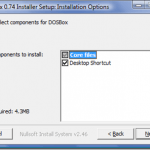
Mit den neuesten Versionen von Windows wurden viele Verbesserungen erzielt. Mit diesen Verbesserungen ging die Unterstützung für das Ausführen bestimmter DOS-Programme leider verloren. Für diejenigen, die an ihre alte DOS-Software angeschlossen sind, gibt es Hoffnung.
Sie können Ihre bevorzugten DOS-Programme weiterhin mit einem Open-Source-DOS-Emulator namens DOSBox ausführen. DOSBox wurde entwickelt, um DOS-Spiele auszuführen, aber es werden auch viele andere DOS-Anwendungen ausgeführt. Es gibt sogar eine lange Liste von DOS-Programmen, die an DOSBox getestet wurden. DOSBox läuft neben Windows unter Mac OS X, Linux und FreeBSD.
Laden Sie DOSBox herunter und installieren Sie es
Navigieren Sie zur DOSBox.com-Download-Website und wählen Sie den Windows-Link. Sie werden automatisch zur SourceForge.net-Website weitergeleitet, um die Installationsdatei herunterzuladen. Wenn Sie Probleme mit dem Download haben, klicken Sie auf den direkten Link oder auf den Spiegel-Link, um eine andere Download-Site auszuwählen.
Stellen Sie sicher, dass Sie über 4,3 MB freien Speicherplatz für die Installation von DOSBox verfügen. Starten Sie die Datei und stellen Sie sicher, dass Core-Dateien und Desktop-Verknüpfung ausgewählt sind. Klicken Sie auf Weiter und Installieren, um die Installation fortzusetzen, und klicken Sie dann auf Schließen.

Installieren Sie die DOS-Software
Erstellen Sie vor der Installation der Software ein Verzeichnis auf Ihrem Laufwerk C: für die Dateien. Wenn Sie beispielsweise Spiele spielen möchten, erstellen Sie ein DosGames-Verzeichnis. Stellen Sie sicher, dass der Ordnername maximal 8 Zeichen umfasst.
Verwenden Sie keine Leerzeichen oder andere Zeichen als Buchstaben oder Zahlen, um Ihr DOS-Verzeichnis zu benennen. Wenn das Verzeichnis erstellt wurde, verschieben Sie Ihre DOS-Dateien in das Verzeichnis oder installieren Sie die DOS-Software direkt in das Verzeichnis.

Laufwerk einbauen
Bevor Sie beginnen, stellen Sie sicher, dass alle DOS-Programme in einem einzigen Verzeichnis installiert sind. Starten Sie DOSBox mit der Verknüpfung auf Ihrem Desktop. Geben Sie an der Eingabeaufforderung Folgendes ein MOUNT C C: \ VERZEICHNIS \, woher VERZEICHNIS ist der Ordner auf Ihrer Festplatte, der Ihre DOS-Programme enthält. Wenn sich die DOS-Dateien auf einer Diskette befinden, geben Sie Folgendes ein MOUNT A A: \ -t Diskette. Wenn sie sich auf einer CD befinden, geben Sie ein MOUNT E E: \ -t cdrom, wobei E der Buchstabe Ihres CD-ROM-Laufwerks ist.

In einigen Fällen können Sie keinen Backslash (\) in den Verzeichnispfad eingeben. Dies liegt an einem Konflikt zwischen der DOS-Tastaturbelegung und der Tastaturbelegung einiger Tastaturen. Drücken Sie STRG + F1, um das Problem zu lösen. Löschen Sie die Backslash-Taste, und fügen Sie sie erneut hinzu, um die Tastatur neu zuzuordnen, bis die Backslash-Taste das richtige Zeichen eingibt.

Sie müssen das Laufwerk jedes Mal neu laden, wenn Sie DOSBox starten.
Ändern Sie die Verzeichnisse und führen Sie Ihr DOS-Programm aus
Sie können Ihr Verzeichnis problemlos in DOSBox ändern, indem Sie einfach den Namen Ihres gemounteten Laufwerks eingeben. Wenn Sie beispielsweise Laufwerk C: gemountet haben, geben Sie einfach ein C: bei der Z: Eingabeaufforderung. Dann tippen Sie DIR um die Dateien in Ihrem Verzeichnis zu sehen.
Art CD plus den Namen des Verzeichnisses, das in ein anderes Verzeichnis geändert werden soll. Art DIR erneut, um den Inhalt des neuen Verzeichnisses anzuzeigen. Suchen Sie nach einem .COM- oder .EXE-Dateinamen. Geben Sie den Dateinamen ein, um das Programm zu starten.

Weitere Tipps zur Verwendung von DOS finden Sie unter So navigieren Sie in der DOS-Eingabeaufforderung.

